Instalar Plugin VIC para vCenter Server Appliance
El otro día empezamos a instalar nuestro laboratorio de Dockers con la solución de VMware vSphere Integrated Containers. Uno de los pasos casi obligatorios, que no necesarios, es instalar el plugin de VIC en nuestro vCenter.
Como yo tengo el appliance, utilizaré la instalación en el appliance para ilustrarlo. Para que veáis que no es nada complicado, voy a lanzar la instalación desde mi Samsung Galaxy Note 8, con una aplicación que me permite hacer SSH.
Acordaros que hay que moverse en versión 6.0 o superior para realizarlo tanto en el vCenter como en los ESXi. En mi caso estoy en la versión 6.5
Instalando Plugin VMware VIC en Appliance
Lo primero que tenemos que hacer es comprobar que nuestro vCenter tiene SSH habilitado, y por supuesto, saber la contraseña de root. Así que lo comprobamos desde Inicio –> Administración –> Implementación –> Configuración del sistema –> Nodos –> Pulsamos sobre el vCenter –> Pestaña Administrar:
Una opción que no vamos a utilizar es subir directamente el fichero tar.gz del plugin desde la gestión de VIC (https://IP_VIC:9443)
Una vez todo comprobado, nos conectamos SSH a nuestro vCenter Server Appliance y lanzamos bash con el comando shell:
Lo que haremos ahora es generar dos variables que nos sirvan para simplificar la instalación. Lanzamos estos dos comandos:
- Escribimos la dirección de nuestro vSphere Integrated Containers:
|
1 |
export VIC_ADDRESS=<i>vic_appliance_address</i> |
- El archivo tar.gz de nuestra versión vSphere Integrated Containers Engine:
|
1 |
export VIC_BUNDLE=vic_v1.3.0.tar.gz |
- Usaremos el comando CURL de la siguiente forma:
|
1 |
curl -kL https://${VIC_ADDRESS}:9443/files/${VIC_BUNDLE} -o ${VIC_BUNDLE} |
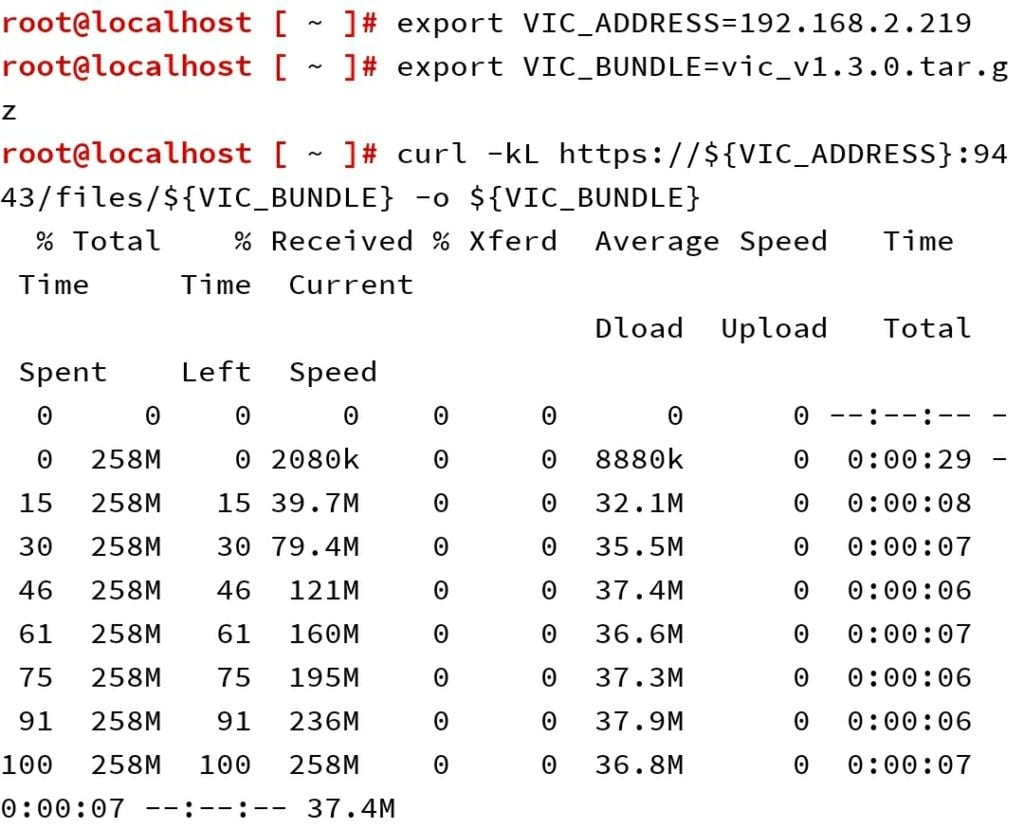
Esto nos ha proporcionado el paquete, así que ahora tenemos que descomprimirlo:
|
1 |
tar -zxf ${VIC_BUNDLE} |
Ahora navegamos hasta el directorio /vic/ui/VCSA, y lanzamos el fichero que permitirá la instalación
|
1 |
cd vic/ui/VCSA |
|
1 |
./install.sh |
Nos pedirá la IP de nuestro vCenter, y usuario/contraseña de administrador. Le decimos que SI en el certificado, esperamos a que el proceso termine:
Ahora para completar la instalación vamos a parar y arrancar los servicios para que la interfaz gráfica se “entere” de que hay un nuevo plugin:
- Para el cliente HTML5.
1service-control --stop vsphere-ui1service-control --start vsphere-ui - Para la versión FLASH.
1service-control --stop vsphere-client1service-control --start vsphere-client
Ahora podemos comprobar que está instalado (versión HTML5 del cliente y no FLASH):
Si hacéis click sobre él, al menos en mi caso, pero no tengo aún terminado de configurar mi Appliance VIC, seguiremos en otras entradas:
Entradas laboratorio VMware Integrated Containers:
- Instalación VMware Integrated Containers Appliance
- Instalación plugins VIC en VMware vSphere Appliance
- Migrar en VMware los VMkernel a switch distribuido
- Configuracion VMware Virtual Container Host
- Crear docker VMware
- Desinstalar plugin vSphere Integrated Containers
�Te ha gustado la entrada S�GUENOS EN TWITTER O INVITANOS A UN CAFE?
 Blog Virtualizacion Tu Blog de Virtualización en Español. Maquinas Virtuales (El Blog de Negu) en castellano. Blog informática vExpert Raul Unzue
Blog Virtualizacion Tu Blog de Virtualización en Español. Maquinas Virtuales (El Blog de Negu) en castellano. Blog informática vExpert Raul Unzue

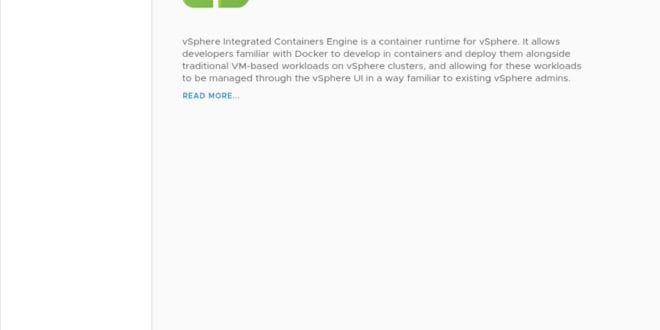



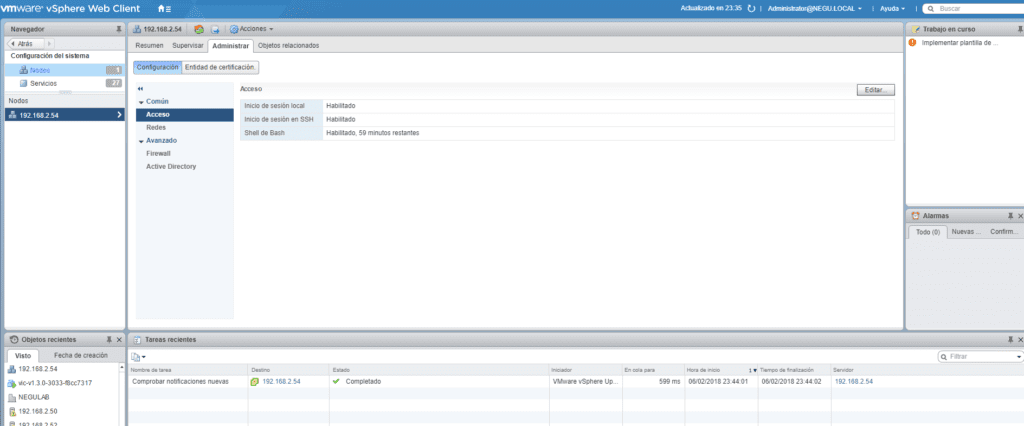
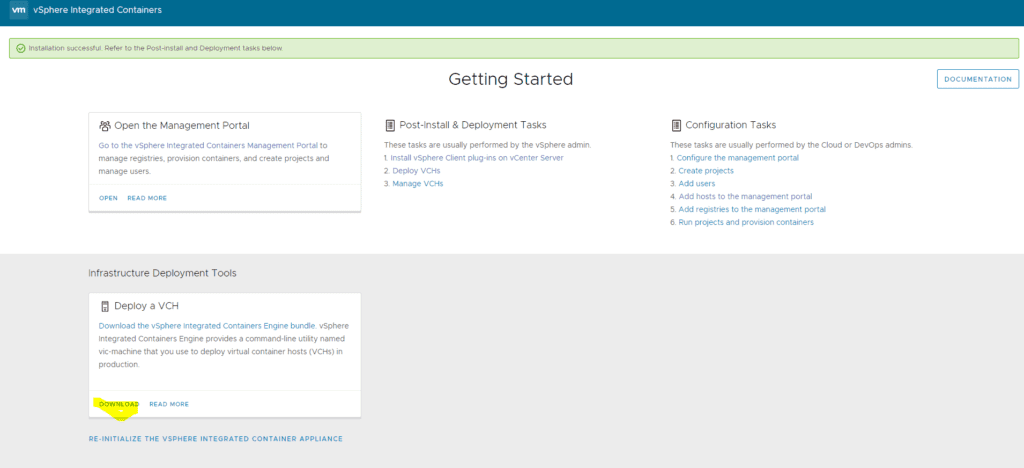
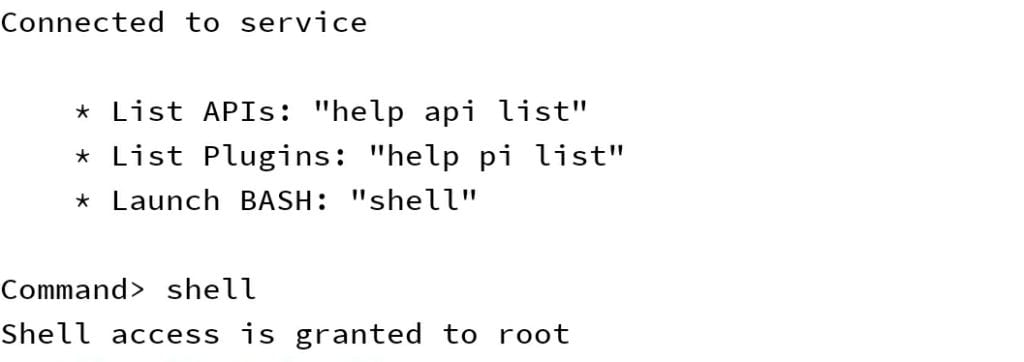
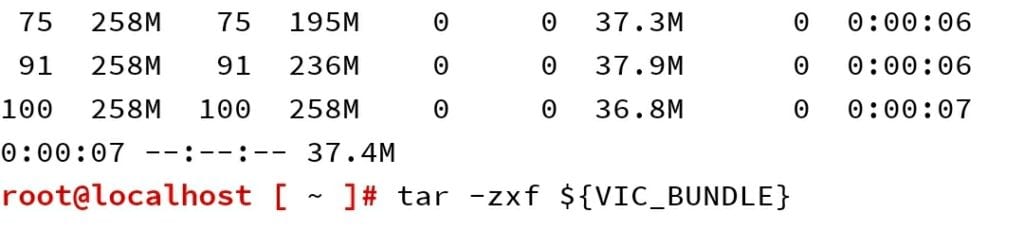
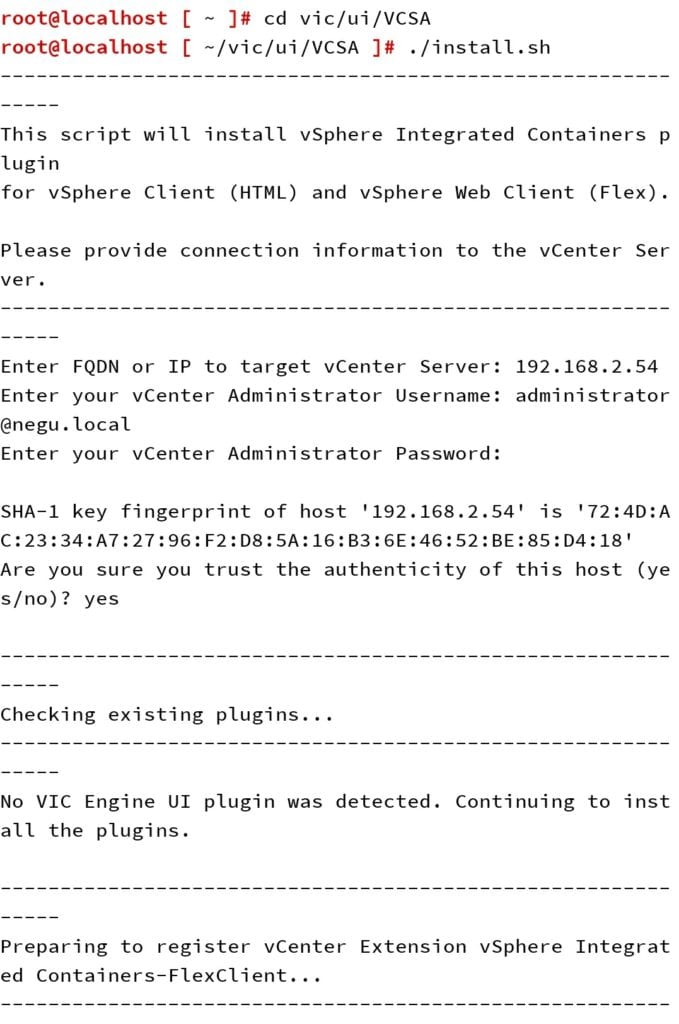

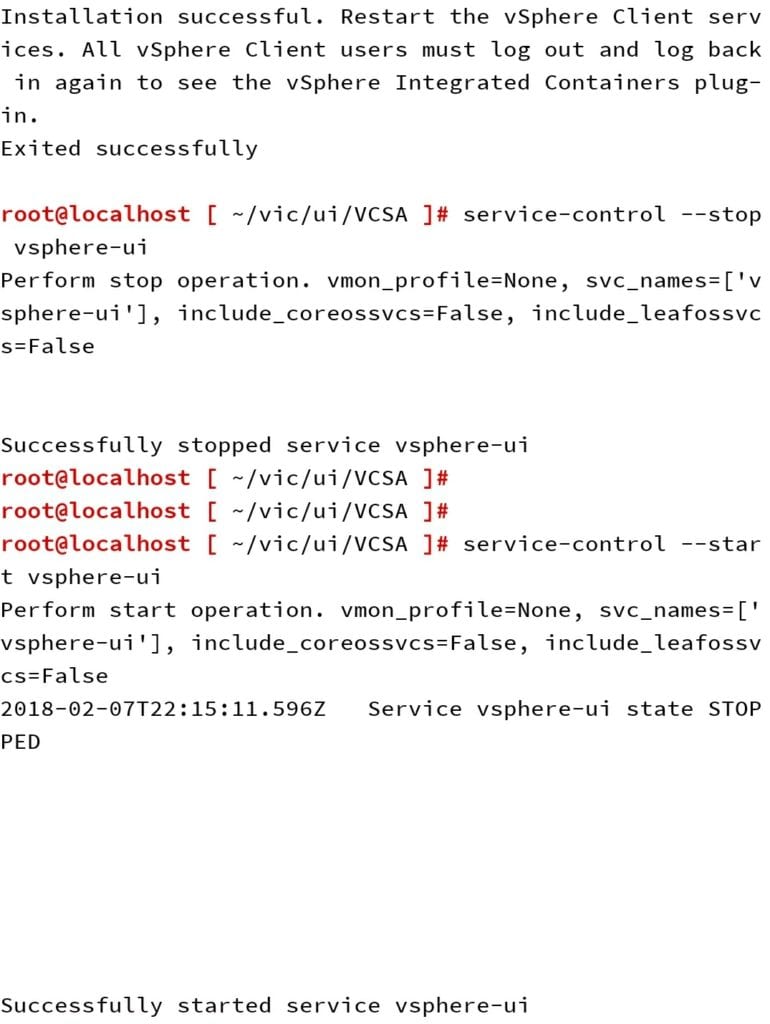
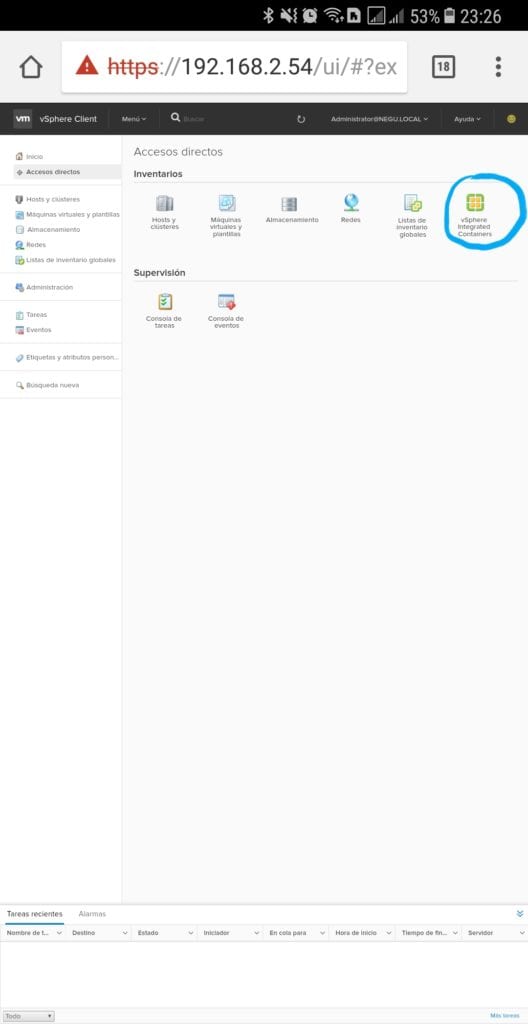
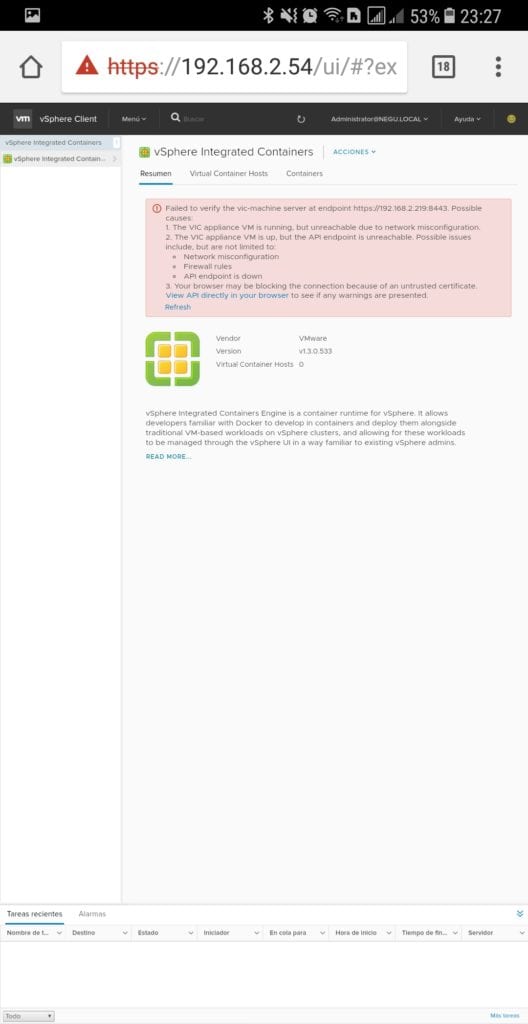


5 comentarios
Pingback: Laboratorio VMware Integrated Containers - VMware Blog
Pingback: Configuracion VMware Virtual Container Host - VMware Blog
Pingback: Crear docker en VMware - VMware Blog
Pingback: Migrar en VMware los VMkernel a switch distribuido - Blog VMware y Citrix
Pingback: Desinstalar plugin vSphere Integrated Containers - Blog VMware y Citrix